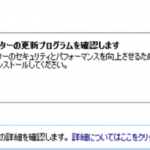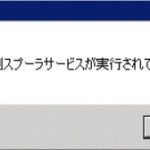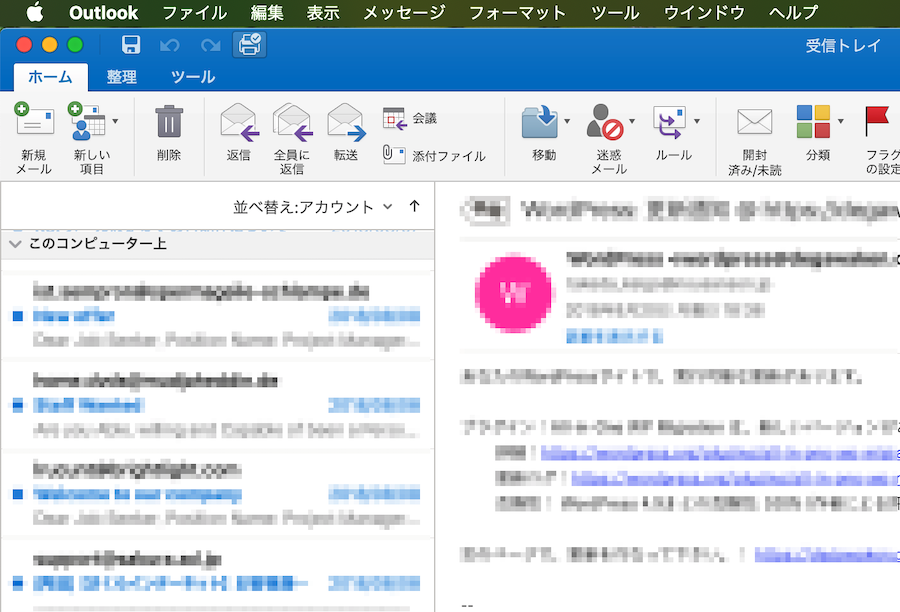
- outlook for macで、サイドバー(送信済み・下書き・迷惑メール)が表示されない・・・
あれ?outlookの送信済みトレイがないぞ?
こんな経験ないですか?
今回はoutlook2016 for macで説明しますが、2013など他のバージョンも対応しているはずですので、参考にしてください。
現状確認 (outlook for macのサイドバーが表示されない)
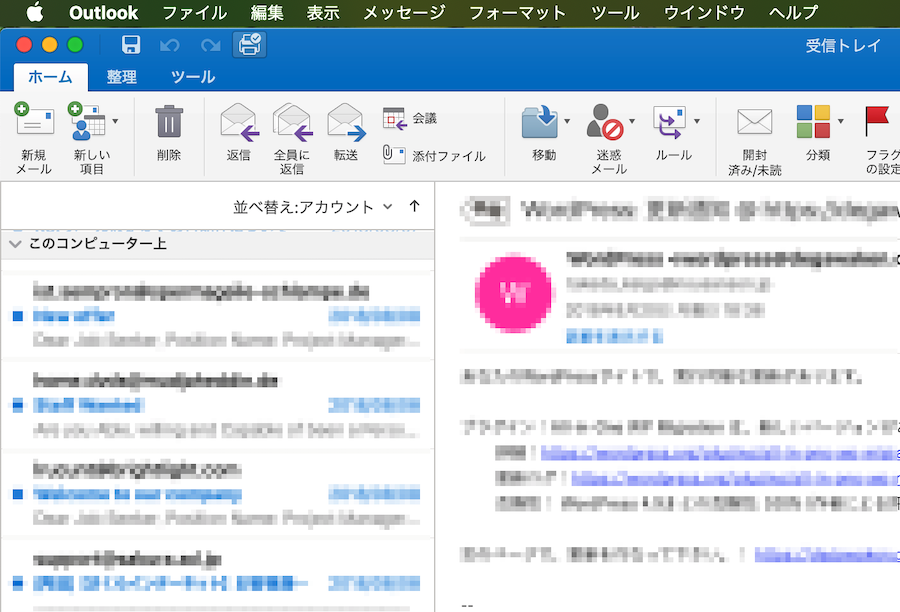
画像のようにサイドバーが表示されていない状態です。
これだと受信トレイしか見れないので、困り者です。
次に解決方法をみていきましょう。
スポンサードサーチ
サイドバーの表示方法 (outlook for macのサイドバーの表示方法)
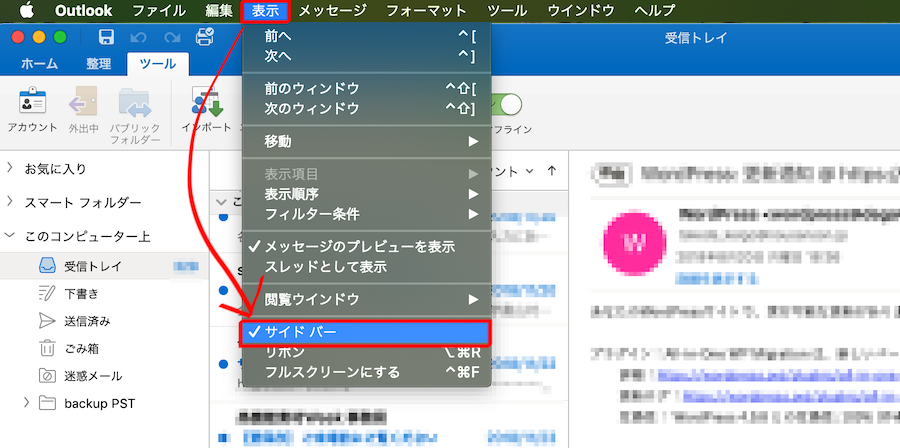
手順
1.画像のように、Macのデスクトップの上に「メニューバー」の、「表示」タブをクリックします。
2.その「表示」タブの中の、「サイドバー」をクリックしましょう。
3.サイドバーが表示されます。
基本的に「何か」が表示されなかった場合は「表示」タブをみてみましょう!
まとめ
さて、今回は、メニューバーの「表示」タブより、サイドバーを表示しました。
Macはアプリ内とは別に、デスクトップのメニュー項目にも目を向けるようにすると良いです。
無事に解決できましたか?
この記事が役立ったよ!って方はシェアして頂けると励みになります!